Acronis True Image 2017 NG Instrukcja Obsługi
Strona 60
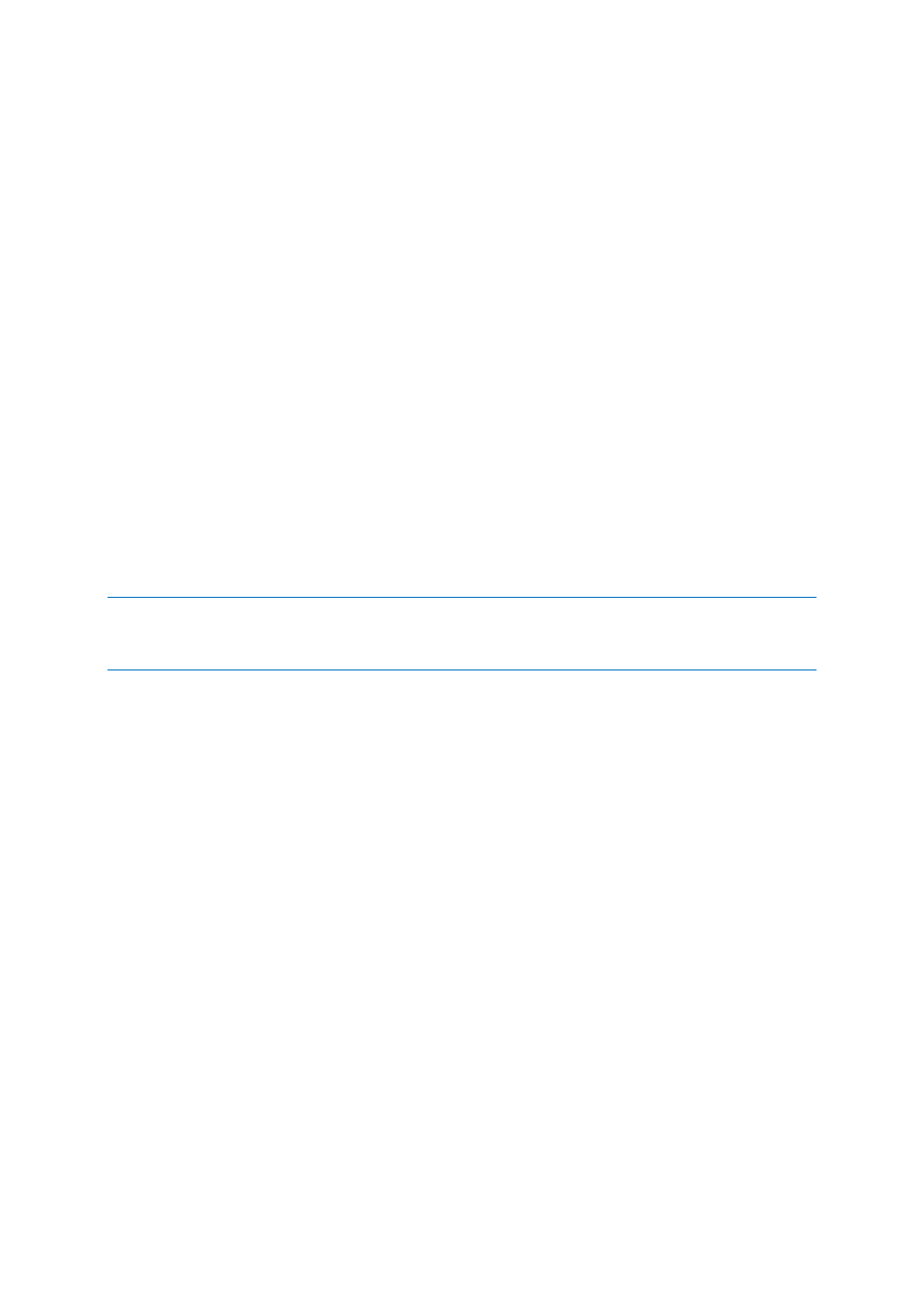
60
Copyright © Acronis International GmbH, 2002-2017
Próg wolnego miejsca na dysku
Istnieje możliwość powiadamiania o przekroczeniu minimalnej wartości wolnego miejsca w
magazynie kopii zapasowych. Jeśli po uruchomieniu zadania tworzenia kopii zapasowej program
Acronis True Image 2017 wykryje, że ilość wolnego miejsca w wybranej lokalizacji kopii zapasowej
jest mniejsza niż określona wartość, program nie rozpocznie tworzenia kopii zapasowej i natychmiast
poinformuje o zaistniałej sytuacji, wyświetlając odpowiedni komunikat. W komunikacie będą
przedstawione trzy opcje: zignorowanie problemu i kontynuowanie tworzenia kopii zapasowej,
znalezienie innej lokalizacji dla kopii zapasowej lub anulowanie utworzenia kopii.
Jeśli ilość wolnego miejsca stanie się mniejsza niż określona wartość podczas tworzenia kopii
zapasowej, program wyświetli ten sam komunikat umożliwiający podjęcie opisanych wcześniej
decyzji.
Aby ustawić wartość progową wolnego miejsca na dysku:
Zaznacz pole wyboru Pokaż powiadomienie w razie zbyt małej ilości wolnego miejsca na dysku.
W polu Rozmiar wpisz lub wybierz wartość progową oraz jednostkę miary.
Program Acronis True Image 2017 może monitorować ilość wolnego miejsca na następujących
urządzeniach pamięci masowej:
Lokalne dyski twarde
Karty i dyski USB
Udziały sieciowe (SMB/NFS)
Jeśli w ustawieniach Obsługa błędów jest zaznaczone pole wyboru Nie pokazuj komunikatów ani okien
dialogowych podczas przetwarzania (tryb cichy), powiadomienie nie będzie wyświetlane.
Tej opcji nie można włączyć w przypadku serwerów FTP i napędów CD/DVD.
Powiadomienie pocztą e-mail
W programie można określić konto e-mail, na które wysyłane będą powiadomienia w postaci
wiadomości e-mail.
Aby skonfigurować powiadomienia pocztą e-mail:
1. Zaznacz pole wyboru Wyślij pocztą e-mail powiadomienia dotyczące stanu operacji.
2. Skonfiguruj ustawienia poczty e-mail:
W polu Do wprowadź adres e-mail. Można wprowadzić kilka adresów e-mail oddzielonych
średnikami.
W polu Serwer poczty wychodzącej (SMTP) wprowadź nazwę serwera poczty wychodzącej
(SMTP).
Określ port serwera poczty wychodzącej. Domyślnie jest to port 25.
W razie potrzeby można zaznaczyć pole wyboru Uwierzytelnianie SMTP i w odpowiednich
polach wprowadzić nazwę użytkownika oraz hasło.
3. Aby sprawdzić, czy ustawienia są poprawne, kliknij Wyślij wiadomość próbną.
Jeśli wysyłanie wiadomości próbnej zakończy się niepowodzeniem, wykonaj następujące
czynności:
1. Kliknij Pokaż ustawienia zaawansowane.
2. Skonfiguruj dodatkowe ustawienia poczty e-mail:
W polu Od wprowadź adres e-mail nadawcy. Jeśli nie masz pewności, jaki adres określić,
wpisz dowolny adres w standardowym formacie, na przykład [email protected].